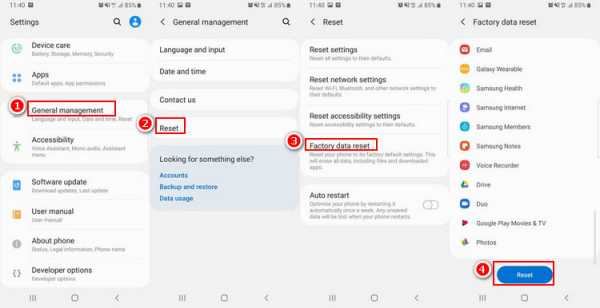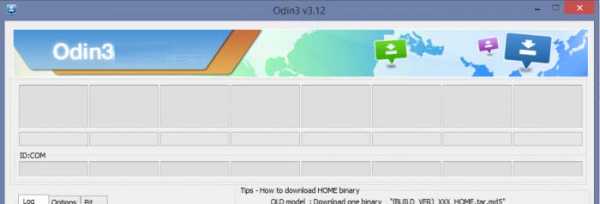Как на самсунге отключить мобильный интернет
Как отключить на телефоне Самсунг мобильный интернет
Во избежание потери средств важно знать, как отключить на телефоне Самсунг Интернет через настройки или быстрое меню. Такие знания могут потребоваться при нахождении человека в роуминге или наличии лимита на трафик. Ниже рассмотрим все способы, а также разберем ситуации, как правильно выключить доступ к «всемирной паутине» на разных типах устройств.
Где и как отключить мобильный и Вай-Фай
Действия владельца зависят от вида применяемого им устройства. К примеру, подходы к работе могут отличаться на раскладушке с кнопками или современном телефоне.
Мобильная сеть
Чтобы отключить мобильный Интернет на Самсунг, можно использовать несколько способов. Выделим основные:
- Верхняя шторка. Самый простой путь — разблокировать телефон и потянуть вниз верхнюю «шторку». После этого кликните на значок передачи мобильных данных. Если все сделано правильно, символ должен засветиться серым цветом. Иногда приходится потянуть панель телефона вниз, чтобы увидеть полную информацию (если значок не отображается сразу).
- Настройки. Еще один способ — войдите в Настройки, перейдите в Беспроводные, а далее Мобильные сети (использование данных), а возле графы Пакетные данные уберите установленную отметку. С этого момента Самсунг больше не будет выходить в Интернет.
- Оператор. Хороший способ на кнопочном телефоне Самсунг отключить Интернет — набрать номер оператора. При этом подайте заявку с просьбой закрыть доступ к Сети. Работник колл-центра запросит дополнительную информацию для идентификации пользователя, а после этого оформит заявку. После ее выполнения останется только перезапустить телефон.
- Удаление настроек. Чтобы отключить Интернет на Андроиде Samsung, войдите в настройки мобильного профиля и удалите данные. Войдите в раздел Мобильная сеть, а там перейдите в раздел Имя точек доступа. После этого удалите информацию и сохранитесь. Этого достаточно, чтобы отключить доступ к Сети.
Вай-Фай
Выше мы рассмотрели, как на обычном и на кнопочном телефоне отключить Интернет Самсунг. В случае с беспроводным подключением ситуация будет иной. Здесь в распоряжении пользователя два пути:
- Через «шторку». Опустите верхнюю панель путем движения пальца сверху вниз, а после этого кликните на значок Wi-Fi. Он должен стать серым.
- В Настройках. Войдите в настроечный раздел телефона Самсунг, а далее Беспроводные сети и Wi-Fi. После этого переведите тумблер в левое положение.
Указанные способы позволяют быстро отключить доступ к Сети, если в этом имеется необходимость.
Когда нужно отключать Интернет на Самсунг
Владельцы смартфонов должны быть осторожны с подключением к «всемирной паутине» через 3G или 4G, ведь у многих операторов пакет МБ ограничен. Существует несколько ситуаций, когда рекомендуется отключить мобильный Интернет на Самсунг:
- Желание сэкономить средства, когда в тарифе оператора не предусмотрено абонентской платы.
- Необходимость увеличить срок службы батареи. Не секрет, что подключение к «всемирной паутине» разряжает аккумулятор.
- Нахождение в роуминге. При поездке в другую страну или регион, где не действует тариф оператора, связь с Интернетом лучше отключить. В ином случае высок риск финансовых потерь.
- Защита от лишних затрат при выходе из установленных ограничений. Если вовремя не отключить доступ, телефон Самсунг может войти в Интернет и приступить к обновлению приложений. Это, в свою очередь, может привести к быстрому выходу из установленного лимитам и, как следствие, расходам.

Если оператор списывает средства за Интернет, когда он выключен, это не поломка устройства, а ошибки в вычислениях. Для проверки запустите любой веб-проводник и попробуйте войти в Интернет. Если он правильно отключен на телефоне Самсунг, сделать это не получится.
Решено: Интернет-приложение Samsung - почему я не могу его отключить? - Страница 3 - Сообщество Samsung
Из-за того, что SAMSUNG настаивает на моем примечании 5, я купил iPhone. Хорошие люди, но они не позволяют моим гугловским вещам работать, и когда я их выключаю, они возвращаются на следующий день. Неприятный круг следует за мной, ВСЕГДА в пути, без информации о том, что с ним делать. Плюс сеть занимает огромное количество места на этом огромном экране телефона! ОНИ не дадут клиенту то, что мы хотим, и настаивают на загрузке совершенно неподходящих приложений на мой телефон без моего согласия.Хаманг ... никогда! Я звоню, пишу сообщения, пишу по электронной почте, а потом ищу много данных. ЭТО ОНО ! Ой, какой-нибудь YouTube для исследования состояния здоровья. НЕ быть «услышанным» хуже, чем сказать «НЕТ». ОДИН ИЛИ ДВА ГОДА Я БУДУ А. ЗАПУСКАТЬ на Facebook о семье, старом друге, ТО МОЙ ТЕЛЕФОН ЯВЛЯЕТСЯ ТРАТОЙ ДЕНЕГ СО ВСЕМ ПРОСТРАНСТВОМ, ЗАБРАННЫМ M РАЗЛИЧНЫМИ КРУГАМИ НА МОЕЙ КЛАВИАТУРЕ. R E A L L Y. S I C K. ЭТОГО!
.Как отключить надоедливый Secure Wi-Fi на Samsung Galaxy S10
Samsung всегда был большим поклонником функций - добавлял в свое программное обеспечение все и вся в надежде получить права на хвастовство. В последние годы компания как бы переосмыслила то, как используются все функции - предположительно, Samsung сосредоточена только на создании вещей, которые пользователь сочтет действительно практичными и полезными. Какими бы практичными они ни были, все еще есть целое. множество настроек, которые нужно пройти на новом Galaxy S10.И вы можете не захотеть использовать их все. Однако, чтобы держать вас в курсе их существования, Samsung обязательно отправит вам уведомление или баннер с настройками, напоминая вам, что вам нужно что-то сделать.Среди них функция Secure Wi-Fi. Когда телефон обнаруживает, что вы подключены через сеть Wi-Fi, которую он не считает безопасной, вам будет предложено активировать эту функцию.
Как отключить приложение Secure WiFi
Что такое Secure Wi-Fi? Что ж, он пропускает ваш трафик через фильтр, работающий на антивирусе McAffee, чтобы убедиться, что вы не загружаете ничего вредоносного или что никто не пытается перехватить ваши данные, когда вы случайно просматриваете общедоступную сеть.
Но это не бесплатно. Не совсем так. Вы можете использовать защищенный Wi-Fi для трафика до 250 МБ (в месяц), а затем вам нужно будет внести небольшую плату, чтобы разблокировать его для неограниченного просмотра.
Это действительно нужно? Не всеми, нет. Особенно, когда появляется Secure Wi-Fi, когда вы подключаетесь к собственному домашнему Wi-Fi. Но это определенно раздражает, когда это постоянное уведомление появляется каждый раз, когда ваш телефон находится в сети.
Итак, если вы не используете безопасный Wi-Fi, вы можете полностью очистить его.Или вы можете сохранить эту функцию, но не хотите, чтобы она отображалась в ваших уведомлениях.
Есть два способа решить эту проблему. Один отключит безопасный Wi-Fi для вас, другой оставит его нетронутым, но «замолчит», поэтому вам придется иметь дело с этим только тогда, когда вы сами войдете в настройки.
I. Отключить безопасный Wi-Fi
Если вы не хотите когда-либо использовать эту функцию, вы можете просто полностью избавиться от нее. Зайдите в Настройки → Приложения → Безопасный Wi-Fi.
Здесь вы заметите, что не можете «отключить» приложение.Не беспокойтесь, есть другое решение. Зайдите в Хранилище, а затем нажмите Очистить данные и Очистить кеш. Готово.
В следующий раз, когда вы подключитесь к сети Wi-Fi, вы получите уведомление от Secure Wi-Fi. Откажитесь от него, и вам больше не придется об этом беспокоиться. По сути, это оставляет безопасный Wi-Fi «неактивным» на вашем телефоне, и он похоронен довольно далеко в меню настроек, поэтому вы не активируете его случайно.
II. Отключить безопасный Wi-Fi, но оставить его активным
Если вы предпочитаете, чтобы безопасный Wi-Fi оставался активным на вашем телефоне, но не попадал в уведомления и не активировался автоматически, мы можем это сделать.
Зайдите в Настройки → Подключения → Wi-Fi → Дополнительно → Защищенный Wi-Fi.
Здесь вы хотите отключить «Автоматическую защиту незащищенного Wi-Fi».Затем коснитесь меню с тремя точками в правом верхнем углу и откройте «Настройки». Здесь вы можете отключить уведомления, чтобы безопасный Wi-Fi больше не приставал к вам.
Наконец, вы можете включить «Показывать значок на экране приложений», чтобы упростить доступ к безопасному меню в будущем. В конце концов - вы просто отключили его автоматизацию и уведомления, все зависит от вас, включать и выключать их, когда вам это нужно.
.Android: как программно включить / отключить Wi-Fi или подключение к Интернету
Переполнение стека- Около
- Товары
- Для команд
- Переполнение стека Общественные вопросы и ответы
- Переполнение стека для команд Где разработчики и технологи делятся частными знаниями с коллегами
- Вакансии Программирование и связанные с ним технические возможности карьерного роста
- Талант Нанимайте технических специалистов и создавайте свой бренд работодателя
Как полностью отключить Bixby на вашем Samsung Galaxy «Android :: Gadget Hacks
Извините, Samsung. Я знаю, что вы действительно хотели, чтобы Биксби стал следующим Siri, Google Assistant или Alexa, но это не так. Скрытие возможности отключить приложение не изменит этого. Конечно, у Биксби есть кое-какие искупительные качества, но многие из нас не хотят, чтобы это запихивали нам в глотку. Мы покажем вам, как отключить приложение, чтобы оно не запускалось каждый раз, когда вы пытаетесь получить доступ практически ко всему.
Вам может быть интересно, о чем мы вообще говорим - возможно, опция отключения Bixby находится прямо в настройках.Хотя это верно для многих, этого не произошло с Galaxy Note 9 и некоторыми другими устройствами. Кроме того, путь к этому не совсем интуитивный, и может быть неприятно, когда приложение постоянно всплывает, как напористый продавец. Для пользователей Note 9 скоро появится обновление Bixby с возможностью хотя бы частично отключить кнопку, если его еще нет.
Чтобы в вашем распоряжении было как можно больше опций, убедитесь, что в Bixby установлена последняя версия. Вы можете получить доступ к приложению Bixby, нажав специальную кнопку Bixby.Нажмите «Дополнительные параметры», который представлен тремя вертикальными точками в правом углу. Выберите «Настройки» и прокрутите вниз, чтобы найти опцию «О Bixby». Если вы получаете всплывающее окно с уведомлением о наличии обновления, нажмите «Обновить», чтобы начать процесс. Кроме того, вы можете вручную нажать «Обновить» на экране «О Bixby».
Метод 1. Отключить кнопку Bixby в настройках
Итак, если у вас – есть возможность отключить Bixby в настройках (вам повезло), вот как это делается.Запустите Bixby Assistant, нажав излишне большую кнопку, расположенную прямо под качелькой громкости на левой стороне вашего Samsung. В правом верхнем углу экрана вы увидите значок настроек, который напоминает шестеренку или шестеренку. Коснитесь его, и вам будет предложена возможность переключить или сдвинуть настройку Bixby в положение ВЫКЛ.
Вы также можете перейти в меню Bixby (три вертикальные точки, расположенные друг над другом в правом верхнем углу), чтобы перейти в настройки. Выбрав параметр «Настройки», прокрутите вниз и найдите раздел «Общие».Выберите «Ключ Биксби». Теперь выберите «Ничего не открывать».
Если вы когда-нибудь решите снова включить это, нажмите и удерживайте любое пустое место на главном экране, затем смахните вправо и убедитесь, что переключатель рядом с «Bixby Home» включен. Затем нажмите кнопку «Домой» и проведите пальцем до самой левой страницы (Bixby Home). Оттуда снова коснитесь шестеренки настроек, затем включите переключатель рядом с «Ключ Биксби».
Метод 2. Отключить Bixby Voice с помощью настроек
Опция отключения Bixby Voice доступна в домашних настройках Bixby, поэтому имеет смысл обратиться к Voice перед Home.Если вы прошли путь доступа к меню Bixby в предыдущем методе, вы найдете эту процедуру очень похожей.
Начните с запуска приложения Bixby. Если вы отключили кнопку, вам нужно будет открыть Bixby, проведя вправо на главном экране, пока не дойдете до Bixby Home. Если вы отключили Bixby Home, вам, возможно, придется снова включить его, нажав и удерживая любое пустое место на главном экране, затем проведя пальцем вправо и включив переключатель «Bixby Home». Если вы используете сторонний домашний экран, вам придется временно переключиться обратно в Samsung Experience Home, чтобы сделать это.Кнопка Bixby также может попасть туда, если вы еще не отключили ее.
Как только вы окажетесь внутри приложения Bixby, коснитесь трех вертикальных точек в правом верхнем углу. Перейдите в настройки. Проведите пальцем вниз, чтобы найти раздел «Голос». Там вы найдете переключатель, который можно нажать или сдвинуть, чтобы отключить службу.
Опять же, если вы решите снова включить эту функцию, убедитесь, что Bixby Home включен, нажав и удерживая любое пустое место на главном экране и проведя пальцем вправо, а затем включив переключатель.После этого нажмите кнопку «Домой» и проведите пальцем до самой левой страницы главного экрана, затем повторите описанные выше шаги, чтобы снова включить Bixby Voice.
Метод 3. Отключение Bixby Home с помощью длительного нажатия
Если вы нажали гигантскую кнопку, но Bixby все еще появляется, как надоедливая муха, виноват Bixby Home. Эта служба Bixby находится в левой части главного экрана и всегда готова помочь. Чтобы избавиться от него, нажмите и удерживайте любое пустое место на главном экране. Проведите пальцем вправо, чтобы найти Bixby Home, и коснитесь переключателя, чтобы выключить его.
Если вы когда-нибудь захотите снова включить эту функцию, просто повторите вышеуказанные шаги, но вместо этого установите переключатель в положение «Вкл.».
Метод 4: используйте стороннюю программу запуска, чтобы избежать Bixby Home
Bixby Home привязан к клавише Bixby и стандартной программе запуска Samsung Experience. Поэтому, если вы отключите ключ, используя метод 1, описанный выше, и используете другую программу запуска, вы больше не столкнетесь с Bixby Home случайно.
В качестве альтернативы методу 3 вы можете просто установить новое приложение для домашнего экрана, чтобы отключить специальную страницу Bixby Home.Двумя лучшими сторонними программами запуска являются Nova Launcher и Action Launcher. Nova гладкая, легкая и настраиваемая; с возможностью создания действенных виджетов и ярлыков. Action может дать вам представление о некоторых функциях Android Pie. Чтобы попробовать любой вариант, просто установите приложение, нажмите кнопку «Домой», затем выберите «Нова» или «Действие» в подсказке.
(1) Nova Launcher, (2) Action LauncherМетод 5: Отключить пакеты Bixby
Возможно, вы думали, что можете отключить Bixby так же, как это возможно с множеством других приложений: через диспетчер приложений.Тем не менее, если вы зайдете в Bixby через Настройки -> Приложения, вы обнаружите, что опция отключения выделена серым цветом. В самом деле? Биксби это критично?
Bixby можно отключить с помощью блокировщика пакетов, но эти приложения быстро закрываются Samsung. Для более постоянного решения - которое полностью уничтожит Bixby - мы рекомендуем использовать ADB для отключения Bixby и любого другого вредоносного ПО, которое вы хотите удалить. Рутирование не требуется, и процесс совершенно бесплатный, хотя вам нужно будет подключить телефон к компьютеру и установить инструменты SDK Google, чтобы попробовать это.
После настройки компьютера просто найдите все пакеты, в названии которых есть слово «Bixby», и отключите их. Это не только отключит клавишу Bixby, но также удалит Bixby Home, Bixby Voice и Bixby Vision за один раз. Чтобы увидеть, как все это работает, ознакомьтесь с нашим подробным руководством по данной теме ниже.
Метод 6: для пользователей Samsung Note 9, использующих 2.0.36.14 или более позднюю версию
Для пользователей Note 9 есть хорошие и плохие новости. Плохая новость заключается в том, что вы по-прежнему не можете полностью отключить ключ Bixby (если вы не используете метод 5 выше).Хорошая новость в том, что вы можете изменить настройки, чтобы предотвратить случайное нажатие клавиши. Теперь вы можете выбрать, чтобы для кнопки активации Bixby требовалось двойное касание, а не только одно касание.
Чтобы проверить это, попробуйте нажать клавишу Bixby. Затем посетите трехточечное меню в правом верхнем углу и выберите оттуда «Настройки». Коснитесь «Ключ Биксби». Здесь вы можете выбрать «Нажмите дважды, чтобы открыть Bixby». Эй, по крайней мере, это шаг в правильном направлении.
Возможно, вы обнаружите, что скучаете по Биксби и хотите вернуть его.По большей части вы можете вернуться к тем же первым шагам, которые необходимы для отключения Bixby, только на этот раз сдвинув переключатель, чтобы включить его. Вероятно, вы захотите сначала включить Bixby Home, чтобы упростить доступ к другим настройкам Bixby. В конце концов, текущая версия Bixby включает новый интерфейс, улучшенную языковую обработку и более умные и настраиваемые рекомендации.
Не пропустите: советы и рекомендации по освоению Galaxy Note 9
Обеспечьте безопасность соединения без ежемесячного счета .Получите пожизненную подписку на VPN Unlimited для всех своих устройств при единовременной покупке в новом магазине Gadget Hacks Shop и смотрите Hulu или Netflix без региональных ограничений.
Купить сейчас (80% скидка)>
Обложка и скриншоты Делани Клатфельтер / Gadget Hacks .